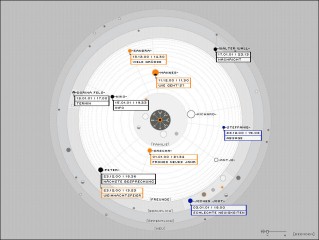


| URL: | http://netzspannung.org/database/48006/de |
| Last update: | 30.06.2001 |
| Date of print: |
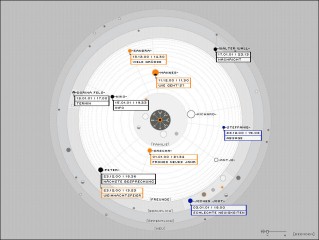 |
Kurzdarstellung
Kurzbeschreibung
Das Projekt untersucht das zentrale Eingabemedium des Computers - die Maus. Gewöhnlich bewegt sich der Cursor auf dem Bildschirm in der gleichen Weise wie die Maus. Da der Cursor aber ein rein virtuelles Objekt ist, kann dieses "normale" Verhalten modifiziert werden. Aus den Versuchen, die während des Semesters gemacht wurden, entstand diese Sammlung von Experimenten.
KünstlerInnen / AutorInnen
- Hartmut Bohnacker
MitarbeiterInnen
- Andrea Feigl
Entstehung
Deutschland, 2001
Eingabe des Beitrags
Hartmut Bohnacker, 30.06.2001
Schlagworte
- Formate:
- CD-ROM
- Technik:
- Macromedia Director
Inhalt
Inhaltliche Beschreibung
Im Umgang mit dem Computer haben sich im Laufe der Zeit gewisse Gewohnheiten herausgebildet. Es gibt beispielsweise Buttons, Regler und Fenster, die man mit der Maus anklicken kann oder die verschoben und skaliert werden können. Die Gestalter von interaktiven Systemen beschäftigen sich meist ausschließlich mit deren visuellen Erscheinung, anstatt die Funktionsweise der Interface-Elemente zu hinterfragen. Es schien uns naheliegend, das zentrale Element im Umgang mit dem Medium "die Maus und deren Repräsentation auf dem Bildschrim, den Cursor" zu untersuchen und neue Varianten zu entwickeln. Dabei ging es uns nicht um die visuelle Veränderung des Cursors, sondern um dessen Verhalten, auch im Zusammenspiel mit Objekten. Der Cursor ist ein Zeiger, der eine Position auf dem Bildschirm bestimmt. Diese wird errechnet aus den Informationen, die das Eingabemedium Maus liefert. Diese Informationen können allerdings sehr unterschiedlich interpretiert werden. Die Möglichkeiten, die sich hier ergeben, werden gewöhnlich außer Acht gelassen.
Technik
-
› Die Abgrenzungen zwischen den einzelnen Bereichen sind nicht ganz geschlossen. Der Benutzer kann hier von einem Bereich in den nächsten fahren, indem er einen Widerstand an der Grenze überwindet. Dies ist nur möglich, wenn der Benutzer sich ganz langsam der Grenze nähert. Bei schnellerer Bewegung ist der fokusierte Bereich von einer abgeschlossenen, nicht zu überwindenden Grenze umgeben. Ist die Abgrenzung überschritten erhält der Cursor das zum Experiment zugehörige Verhalten. [4 KB
]
[link 02] -
› Die hier gezeigte Schwelle verdeutlicht dem Benutzer, von welchem Versuch er auf den Schreibtisch fahren kann. überschreitet er diese Schwelle, fährt der Schreibtisch automatisch herunter. Der Cursor behält das Verhalten bei, und der Benutzer kann dieses in einem ihm bekannten Umfeld ausprobieren. Der Austausch zwischen einem Beispiel und dem Schreibtisch kann nur stattfinden, wenn der Bereich fokusiert ist. [833 B
]
[link 03] -
› Der Korridor (dunkel eingefärbt) ermöglicht dem Benutzer Beispiele zu überspringen. Zu Beginn muss er wie bei der linearen Navigation einen Widerstand überwinden. Innerhalb dieses Korridors bewegt sich der Cursor nur in der Waagrechten und Vertikalen. Ein Beispiel kann ausgewählt werden, indem man nach unten in den jeweiligen Bereich hineinfährt. [1 KB
]
[link 04] -
› Das Eingabemedium Maus [M] bestimmt die Position des Cursors. Der Cursor [C] kann wiederum Objekte [O] beeinflussen oder sogar von diesen beeinflusst werden. Die Experimente, die innerhalb des Projektes entstanden sind, lassen sich unter dem Aspekt kategorisieren, wie die einzelnen Elemente aufeinander wirken. Der zentrale Punkt in diesem Zusammenspiel wird dabei hervorgehoben. [290 B
]
[link 05] -
› Zu dem jeweiligen Beispiel kann der Benutzer Information erhalten. Sobald der Cursor die ÷ffnung des Icons überschritten hat, öffnet sich dieses auf der rechten Seite und die Information erscheint. Der Benutzer kann Parameter einstellen und die Veränderung sofort im Beispiel erfahren. [2 KB
]
[link 06]
Technische Beschreibung
-
Hardware / Software
Das komplette Projekt ist mit Macromedia Director 7 erstellt.
|
|
| |
|
|